
Hêsaziya li Excel-ê ji bo afirandina şêxên cûda di yek pirtûkê de, di rastiyê de, destûrê dide ku gelek belgeyan di yek pelan de ava bike û, ger hewce bike, wan bi girêdan an formulan ve girêdide. Bê guman, ev yek girîngiya fonksiyonê bernameyê zêde dike û destûrê dide te ku hûn dîskên erkan berfireh bikin. Lê carinan ew diqewime ku hin şêxên ku we afirandine winda dibin an hemû labelên wan ên di barika statûyê de bi tevahî winda dibin. Ka em fêr bibin ka hûn çawa dikarin wan paşde bînin.
Rakirina Sheet
Navîgasyonê di navbera çarçikên pirtûkê de destûrê dide we ku hûn kurteçêkeran bimeşînin, yên ku di beşa çepê ya pencereyê de li jorê barbera statusê ne. Pirsa sererastkirina wan di bûyera zirarê de, em ê texmîn bikin.

Berî ku em dest bi vexwendina algorîtmaya xilaskirinê bikin, bila em fêm bikin ka çima ew dikarin bi tevahî winda bibin. Reasonsar sedemên bingehîn hene ku çima ev dikare bibe:
- Nehfkirina barika kurtenûsê;
- Tiştên li pişt piştgirek perdeyê veşarî bûn;
- Labelên veqetandî di rewşek veşartî an super veşartî de hatine danîn;
- Rakirin.
Bi xwezayî, her yek ji van sedeman dibe sedema pirsgirêkek ku algorîtmaya çareseriya xwe heye.
Rêbaz 1: barika kurtenûsêl çalak bike
Heke li cîhê ku li jorê barika statûyê, di nav de nîşana lêkera çalak jî tune be, kurteçîrok çêdibe, ev tê vê wateyê ku xuyangkirina wan bi hêsanî ji hêla kesekî ve di mîhengan de hate asteng kirin. Ev tenê dikare ji bo pirtûka heyî were kirin. Ango, heke hûn pelê Excel-ê ya din bi heman bernameyê vekin, û mîhengên nîgaşî li wê neyên guheztin, dê qerta kurteya ku li wê tê xuyang kirin. Ka em fêr bikin ka meriv dikare panelê di gerokê de zivirî de dîsa nîşan bide.

- Herin tabloyê Pel.
- Piştre, em diçin beşê "Vebijarkên".
- Di pencereya vebijarkên Excel-ê vekirî de, biçin tabê "Pêşketî".
- Di beşa rastê ya pencereya ku vebûye, mîhengên cuda yên Excel de cih digirin. Pêdivî ye ku em blokan ya mîhengan bibînin "Vebijarkên ji bo pirtûkê din nîşan bide". Di vê blokê de pîvanek heye Labelên Sheet nîşan bide. Heke li hember wê niqteyek kontrolê tune, wê hingê divê hûn wê saz bikin. Piştre pêl bişkokê "Baş" li ber pencereyê.
- Wekî ku hûn dibînin, piştî çalakiya jorîn, barûya kurtbar dîsa di pirtûka xebata Excel-a heyî de xuya dike.





Rêbaz 2: barika bergê bar bikin
Carinan carinan carinan heye ku bikarhênerek bi şaşitokî barûka binavûdengî li ser barika kurteçêkirinê vedişêre. Ji ber vê yekê, ew bi rastî wan veşart, paşê ku, dema ku ev rastî diyar dibe, lêgerînek feqîr a ji bo sedemên nebûna labelê dest pê dike.

- Thisareserkirina vê pirsgirêkê pir hêsan e. Cursor danîn li milê çepê yê tarîxa tîrêjê ya çepê. Pêdivî ye ku ew pêlavek binaryctional veguherîne. Bişkojka çepê ya çepê bikişînin û kursiyê rastê bikişînin heya ku hemî tiştan di panelê de têne xuyang kirin. Di vir de jî girîng e ku meriv zêde nexe û nexe pelika pir piçûktir, ji ber ku ev jî pêdivî ye ku navigasyonê li belgeyê bike. Ji ber vê yekê, divê hûn gava ku tevahiya panelê vekirî ye, pêlêkirina bendikê rawestînin.
- Wekî ku hûn dibînin, panel dîsa li ser ekranê tê xuyang kirin.


Method 3: nîşana nîşangirên veşartî çalak bike
Her weha hûn dikarin şêxên kesane veşêrin. Di vê rewşê de, panelê bi xwe û kurteyên din ên li ser wê bên xuyang kirin. Cûdahiya di navbera tiştên veşartî û jêbirin ev e ku ew heke bixwazin dikarin her tim tê xuyang kirin. Wekî din, heke li ser yek şivanan nirxên ku bi formulên ku li ser yekî din hatine vekişandin hene, hingê heke heb jêbirin, dê van formulasyonan dest pê bikin ku xeletiyek nîşan bidin. Heke hêman bi hêsanî veşartî be, wê hingê ti guhertin di pêkanîna fonksiyonan de çênebe, dê tenê kurtkirinên ji bo derbasbûnê dê hebin. Bi bêjeyên hêsan, dê rastî di heman formê de bimîne ku ew bû, lê amûrên navîgasyonê ku biçin wê wenda dibin.
Procedura veşartinê pir hêsan e. Hûn hewce ne ku li ser kurteya guncan rast-klîk bikin û di menuê ku xuya dibe de tiştê hilbijêrin Veşêrin.

Wekî ku hûn dibînin, piştî vê çalakiyê dê elementa bijarte were veşartin.

Naha em dibînin ka ka paşnavên veşartî dîsa nîşan dikin. Ev ne ji dijwarkirina wan pir ne zehftir e û di heman demê de intuitive e.
- Mafê-li ser her kurtenûsê bikirtînin. The menu menu vedike. Heke di pirtûka heyî de hêmanên veşartî hene, di vê menuê de tiştê çalak dibe "Show ...". Em li ser wê bişkojka çepê ya mişk bikirtînin.
- Piştî lêdanê, pencereyek piçûk vedibe, ku navnîşek pelên veşartî di vê pirtûkê de cih digire. Mijara ku em dîsa dixwazin li ser panelê xuyang bikin hilbijêrin. Piştî vê yekê, pêlê bikirtînin "Baş" li ber pencereyê.
- Wekî ku hûn dibînin, kurteçîroka objekta hilbijartî dîsa li panelê hate xuyang kirin.



Ders: aawa meriv bi şeklekî li Excel veşêre
Rêbaza 4: Sêxên super veşartî nîşan bide
Di nav şêxên veşartî de, tewra super veşartî jî hene. Ew ji ya yekem cûda ne ku hûn ê di navnîşa gelemperî de nîşan nedin ku elementek veşartî li ser dîmenderê nîşan bikin. Heya ku hûn biqewimin in ku bê guman ev felq hebûn û tu kesî jê tunebû.
Element dikarin bi vî rengî tenê wenda bibin eger kesek bi serê xwe wan bi rêya edîtorê makroya VBA ve hatî veşartî ye. Lê peyda kirina wan û sererastkirina dîmenê li ser panelê dê ne dijwar be heger bikarhêner algorîtmaya kiryaran dizane, ku em ê li jêr nîqaş bikin.
Di mijara me de, wekî em dibînin, panelê ne xwediyê labelên çaroxên çaremîn û pêncemîn e.

Em diçin ser pencereyê ji bo destnîşan kirina hêmanên veşartî li ser ekranê, awayê ku me li ser rêbaza berê behs dikir, em dibînin ku tenê navê çaremîn li wê tê xuyang kirin. Ji ber vê yekê, berbiçav e ku bifikirin ku ger pencereya pêncemîn neyê jêbirin, wê hingê ew bi karanîna amûrên edîtorê VBA tê veşartin.

- Berî her tiştî, hûn hewce ne ku moda macro çalak bikin û tabê çalak bikin "Pêşdebir"yên ku bi bez hatine bêbandorkirin. Her çend, heke di vê pirtûkê de hin hêman rewşa super-veşartî hate destnîşankirin, mimkun e ku prosedurên diyarkirî yên di bernamê de jixwe hatine meşandin. Lê, dîsa, garantiyek tune ye ku piştî veşartina hêmanan, bikarhênerê ku vê yekê kiriye dîsa amûrên hewce nexistiye da ku xuyangên şopên super veşartî nîşan bide. Digel vê yekê, pêkve mimkin e ku tevnebûna kurtefîlmên xuyangkirinê bi tevahî li ser komputera ku li ser wan hatibû veşartin nayê kirin.
Herin tabloyê Pel. Piştre, li ser kaxezê bikirtînin "Vebijarkên" li menuya vertical ku li milê çepê yê pencereyê ye.
- Di pencereya vebijarkên Excel-ê de ku vebû, li ser tiştê bikirtîne Sêwirana Rêzikê. Li blok Tabloyên sereke, ku li kêleka rastê ya pencereya ku vedibe, vekirî ye, pîvanê kontrol bike, heke ne be, li tenişta parameterê "Pêşdebir". Piştî vê yekê em diçin beşê "Navenda Birêvebirina Ewlekariyê"karanîna menu vertîkal li milê çepê yê pencereyê.
- Di pencereya ku vebû de, pêlê bikirtîne "Mîhengên ji bo Navenda Trust ...".
- Pencere dest pê dike "Navenda Birêvebirina Ewlekariyê". Beşê dabeşê Vebijarkên Macro bi navgîniya vertical. Di pêlika amûrê de Vebijarkên Macro zivirandina li rewşa Hemî makrojen tevde bikin. Li blok "Vebijarkên makroyê ji bo pêşdebir" qutiya li pêşberî kontrol bikin "Vebijêrin bawerî bi modela jîngehê ya projeya VBA". Piştî ku karê bi makroyan hatî çalak kirin, pêl bişkokê bikin "Baş" li ber pencereyê.
- Vegerîna mîhengên Excel, da ku hemî guhertinên mîhengê bandor bikin, pêl bişkojk bikin "Baş". Piştra, dê tabloya makro û makroyan were aktîfkirin.
- Naha, da ku edîtorê makroyê veke, hilkeve ser sifrê "Pêşdebir"ku me tenê çalak kir. Piştra, li ser ribbonê di amûran de "Koda" li ser îkonê mezin bikirtînin "Visual Basic".

Her weha hûn dikarin binavkirina makroşkera macro jî bişkojka tîpa klavyeyê dest pê bikin Alt + F11.
- Piştra, pencereya makroya makroyê vedibe, di beşa çepê ya ku deveran lê hene "Projeya" û "Taybetmendî".

Lê mimkûn e ku van deveran di pencereya ku vebûye de xuya neke.
- Ji bo çalakkirina dîmena deverê "Projeya" bikirtînin li ser menu menu horizontal "Dîtin". Di navnîşa ku vebûye, cîhê hilbijêrin "Explorerê Projeyê". An jî hûn dikarin bihevrebûna kilîdê zext bikin Ctrl + R.
- Ku cîhek nîşan bide "Taybetmendî" dîsa li ser menuya klîk bikirtînin "Dîtin"lê vê carê di navnîşê de cîh hilbijêrin "Pencereya Taybetmendiyê". An jî, wekî alternatîf, hûn dikarin tenê pêvekek fonksiyonê zext bikin F4.
- Heke yek dever dorpêç dike, wekî ku di wêneyê jêrîn de tête nîşandin, hingê hûn hewce ne ku kursî li ser sînorê deveran bikin. Di vê rewşê de, ew pêdivî ye ku meriv bi arîkariya bidirek veguherîne. Piştra bişkojka çepê ya milê çepê bigire û sînorê bikişînin da ku her du dever bi tevahî di makroşka macro de werin xuyandin.
- Piştî demekê li qadê "Projeya" navê elementa super-veşartî ya ku me nedikarî li panelê an jî di navnîşa nîşanên veşartî de hilbijêrin hilbijêrin. Di vê rewşê de, ew e "Sêx 5". Zêdetir, di warê "Taybetmendî" Mîhengên ji bo vê hêmanê têne xuyang kirin. Em ê bi taybetî bi mijarê eleqedar bibin "Dîtin" ("Dîtinî") Niha, pîvanek berevajî wê tê danîn. "2 - xlSheetVeryHidden". Li rûsî hatî wergerandin "Pir veşartî" tê wateya "pir veşartî," an jî mîna ku me berê ew radigihîne, "super-veşartî." Ji bo guhertina vê pîvanê û dîtina vîzyonê bi kurtahî ve, li sêgoşeya li biniya rastê bikirtînin.
- Piştî vê yekê, navnîşek bi sê vebijarkan ji bo rewşa şêxan xuya dibe:
- "-1 - xlSheetVisible" (xuya dike);
- "0 - xlSheetHidden" (veşartî);
- "2 - xlSheetVeryHidden" (super-veşartî).
Ji bo ku kurteya li panelê dîsa xuya bibe, cîhê hilbijêrin "-1 - xlSheetVisible".
- Lê, wekî ku em bînin bîra xwe, hîn jî veşartî ye "Sêx 4". Bê guman, ew pir veşartî nabe û ji ber vê yekê vesazkirina wê dikare bikar bîne Method 3. Dê hê hêsantir û hêsantir be. Lê, heke me dest bi guftûgoyek li ser mûhtemeleya aktîfkirina xêzkirina kurtefîlmên bi edîtorê makroyê ve kir, wê hingê em bibînin ka ew çawan dikare ji bo sererastkirina hêmanên veşartî yên asayî bikar bîne.
Li blok "Projeya" navê hilbijêrin "Sêx 4". Wekî ku hûn dibînin, li deverê "Taybetmendî" xala berevajî "Dîtin" parameterê danîn "0 - xlSheetHidden"ku bi elementek veşartî ya birêkûpêk re têkildar e. Em li ser pêvekê li çepê yê vê parameterê bar dikin ku wê biguhezînin.
- Di navnîşa parameterên ku vedibe de, hilbijêrin "-1 - xlSheetVisible".
- Piştî ku em di panelê de nîşana hemî tiştên veşartî mîheng kir, hûn dikarin edîtorê macro nêz bikin. Ji bo kirina vê yekê, li ser pîvanê nêzikî ya standard di forma xaçê ya li joriya rastê ya pencereyê de bikirtînin.
- Wekî ku hûn dibînin, naha hemî kurteyên li panelê Excel têne xuyang kirin.















Ders: toawa meriv dikare di Excel de makro-çalakkirin an neçalak bike
Method 5: Rûpelên jêbirin sererast bikin
Lêbelê, pir caran ew diqewime ku labelê ji panelê wenda bûne tenê ji ber ku ew hatine jêbirin. Ev vebijarka herî dijwar e. Heke di rewşên berê de, digel tevgerên rast ên algorîtmayê, îhtîmal e ku sererastkirina nîşana labelê 100% hebe, wê hingê dema ku ew bên derxistin, kesek nikare garantiyek wusa encamek erênî bide.
Derxistina kurtenivîsek pir hêsan û intuitive e. Tenê li ser wê bişkojka mîkrîkê ya rastê bikirtînin û di menuê ku xuya dike vebijarkê hilbijêrin Jêkirin.

Piştra, dê hişyariyek derheqê jêkirinê di forma qutiya diyalogê de xuya bibe. Ji bo qedandina pêvajoyê, tenê li ser bişkojka bikirtînin Jêkirin.

Ragihîştina çêkerek jêbirin pir zehf e.
- Ger we kurtenivîsek hilbijartî, lê fêm kir ku te ew bêbextî li xwe kiribe jî berî ku pelê hilanînê, hûn tenê hewce ne ku ew wê bikirtînin da ku hûn bişkojka belgeya nêzî ya belgeyê li quncikê jorîn ê rastê yê pencereyê di forma xaçek spî de li qada sor binivîse.
- Di pencereya dialogê de ku piştî wê tê xuyang kirin, pêl bikirtînin "Xilas neke".
- Piştî ku hûn vê dosyayê careke din vekin, dê cîhaza jêbirinê li cîh be.



Lê divê hûn bala xwe bidin ku şêx bi vî rengî sererast bikin, hûn ê hemû daneyên ku têkevin belgeyê de winda bikin, ji xilasiya wê ya paşîn dest pê dike. Ango, di rastiyê de, bikarhêner neçar e ku hilbijêre navbera tiştê ku ji wî re pirtirîn e: kêşeya jêbirî an daneya ku ew piştî rizgariya paşîn têkeve nav xwe.
Lê, wekî ku berê li jor behs kirî, ev vebijarka sererastkirinê maqûl e ku heke bikarhêner nikaribe piştî hilweşandinê data hilîne. Ifi dibe bila bibe ku bikarhêner belge ji dest xwe xelas kiriye an jî ew ji destê xwe xelas kiriye?
Ger piştî kurtetiyê jêbirin we berê xwe ji pirtûkê xilas kir, lê we dem tunebû ku wê nêzîk bike, ango, ev tê vê wateyê ku meriv di guhertoyên pelê de biqedîne.
- Ji bo veguhastina guhertoyên guhertinê, biçin tabê Pel.
- Piştî vê yekê, diçin beşê "Details"ku di menuya vertical de xuya dike. Di beşa navendî ya pencereya ku vedibe de, blok heye "Versiyon". Ew navnîşek hemî guhertoyên vê pelê ku bi amûrek xweya xweya Excel ve hatî tomarkirin e. Ev amûr ji hêla xwerû ve hatî çalak kirin û belgeyek her 10 hûrdemî tomar dike heke hûn bixwe hûn nekin. Lê, heke we di mîhengên Excel de mîhengên manual çêkiriye, xweserkirina nehfkirin, wê hingê hûn ê nikaribin tiştikên jêbirin sererast bikin. Her weha divê were gotin ku piştî girtina dosyayê, ev navnîş têne jêbirin. Ji ber vê yekê, girîng e ku hûn beriya ku hûn pirtûka nêzik bikin agahdariyê li zirarê bigirin û destnîşan bikin ku hewceyê sererastkirina wê jî heye.
Ji ber vê yekê, di navnîşa guhertoyên xweserkirî de, em li ser vebijarka xilas-herî-dem-dem digerin, ya ku berî betalkirinê hate bicîh kirin. Di vê navnîşa destnîşankirî de bikirtînin.
- Piştra, dê guhertoyek xweser a pirtûkê di pencereyek nû de were vekirin. Wekî ku hûn dibînin, li wê deverek jêbirin heye. Ji bo ku temamkirina pelan were temam kirin hûn hewce ne ku bişkojk bikin Restore li ber pencereyê.
- Piştra, dê qutiyek diyalogê were vekirin, ku dê pêşkêşî guhertoya paşîn a rizgarkirî ya pirtûkê bi vê guhertoya bike. Ger ev ji we re suhbet bike, wê pêlê bikirtînin. "Baş".

Ger hûn dixwazin her du guhertoyên pelê bihêlin (bi jêderkek taybetî û bi agahdariya ku piştî jêvekirinê li pirtûkê hatine zêdekirin), hingê biçin tabê Pel û bikirtînin "Wekî Xilas bike ...".
- Pencereya hilanînê dê veke. Di wê de, hûn ê bê guman hewce ne ku pirtûka sererastkirî bikin, û paşê pêl bişkokê bikin Xilas kirin.
- Piştî vê yekê, hûn ê her du guhertoyên pelê bigirin.






Lê heke hûn pelê hilanîn û girtî kirin, û roja din ku hûn wê vekin, hûn dibînin ku yek ji kurteçirkan hatiye jêbirin, wê hingê hûn ê nikaribin wê bi vî rengî sererast bikin, ji ber ku navnîşa guhertoyên pelê dê were paqij kirin. Lê hûn dikarin bisekinin ku hûn di navgîniya kontrolê ya guhertoyê de sererast bikin, her çend îhtîmala serkeftinê di vê mijarê de ji ya ku dema hilbijartinên berê bikar tînin pir kêm e.
- Herin tabloyê Pel û di beşê de "Taybetmendî" pêl bikirtin Kontrola guhertoyê. Piştra, menuek piçûk xuya dike, ku bi tenê yek tiştek pêk tê - Pirtûkên Veşandî Veşînin. Em li ser wê bitikînin.
- Pencereyek vedike ku pelê li peldanka ku pirtûkên nebandî di forma binary xlsb de hene vedigire. Navên yekê yek bi yek hilbijêrin û bişkojk bikin "Vekirî" li ber pencereyê. Dibe ku yek ji van pelan pirtûka ku hûn hewceyê jêdera dûr ve hebe hebe.
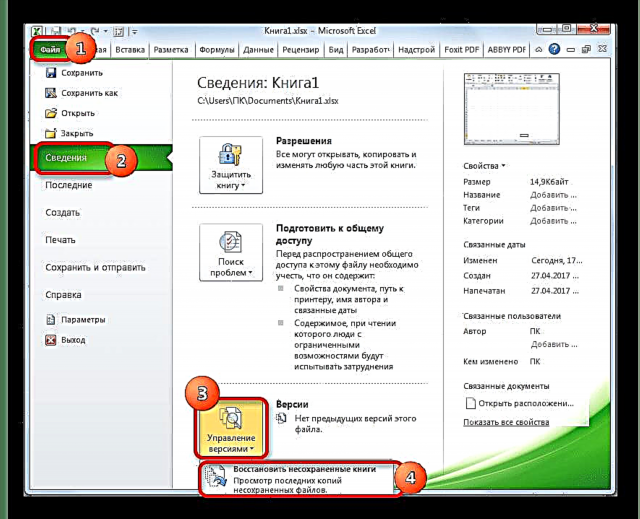

Tenê hemî heman, îhtîmala dîtina pirtûka rastîn biçûk e. Wekî din, heke heke di vê navnîşê de heye û tê de hilberek rakirin heye jî, îhtîmal heye ku guhertoya wê bi rengek kevn be û di nav wan de gelek guhartinên ku paşê hatine çêkirin tune.
Ders: Pirtûka Pêvek Excel ya Veşandin
Wekî ku hûn dibînin, wendakirina labelê li ser panelê dikare bibe sedema gelek sedeman, lê ew hemî jî dikarin li du komên mezin werin dabeş kirin: çarşef hatine veşartin an jêbirin.Di gava yekem de, şêxên wekî beşa belgeyê berdewam dikin, tenê gihîştina wan zehmet e. Lê heke tê xwestin, destnîşankirina şêwaza ku labels têne veşartin, pêbaweriya algorîtmaya tevgeran, paşvekirina wan di pirtûkê de sererastkirin ne dijwar e. Tiştek din jî ew e ku eger tişt hatine jêbirin. Di vê rewşê de, ew bi tevahî ji belgeyê hatin derxistin, û sererastkirina wan her gav ne gengaz e. Lêbelê, di vê rewşê de, carinan carinan gengaz dibe ku daneyên paşve xistin.














